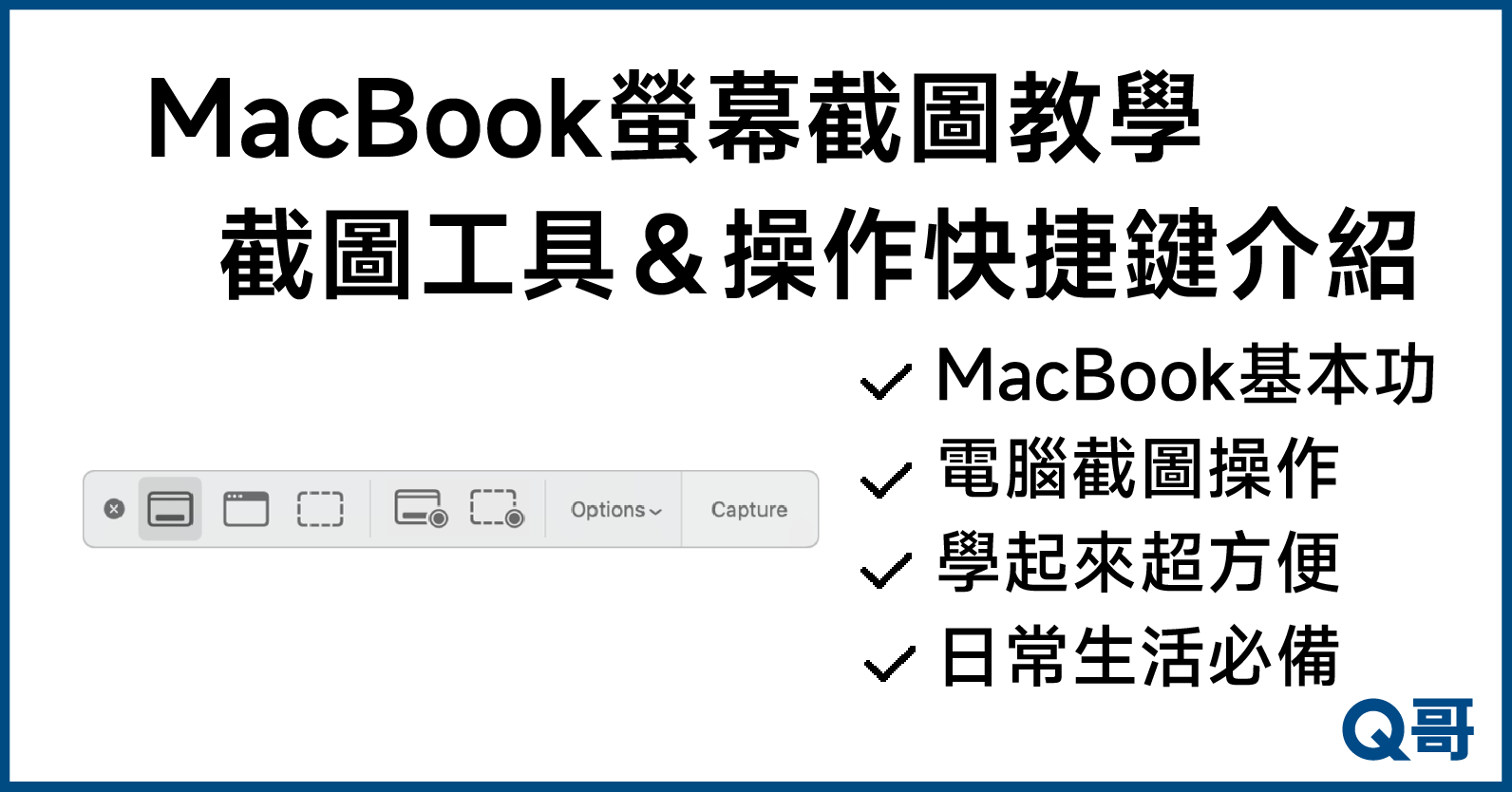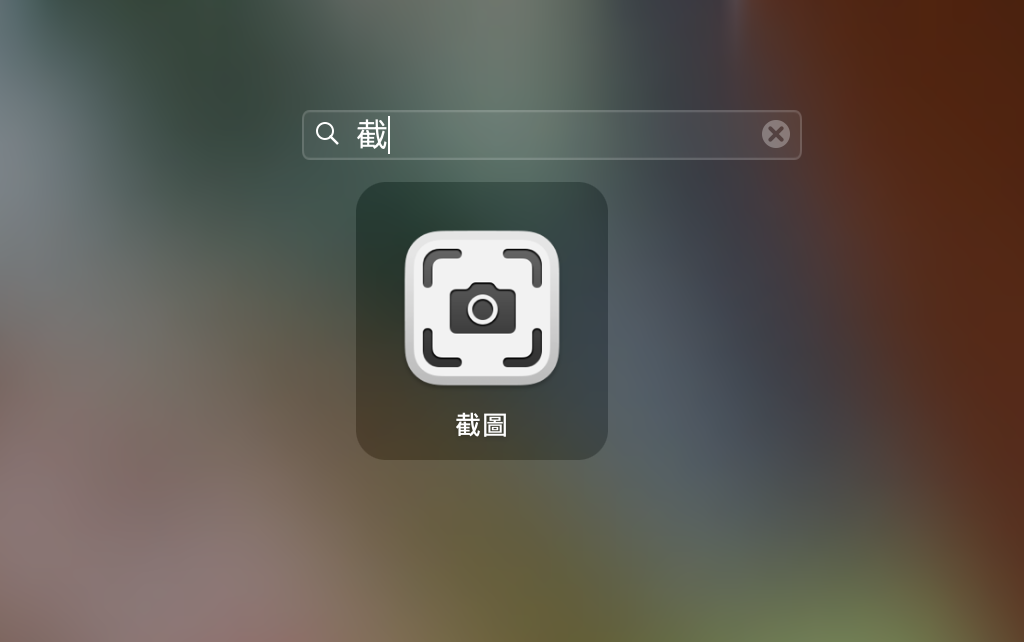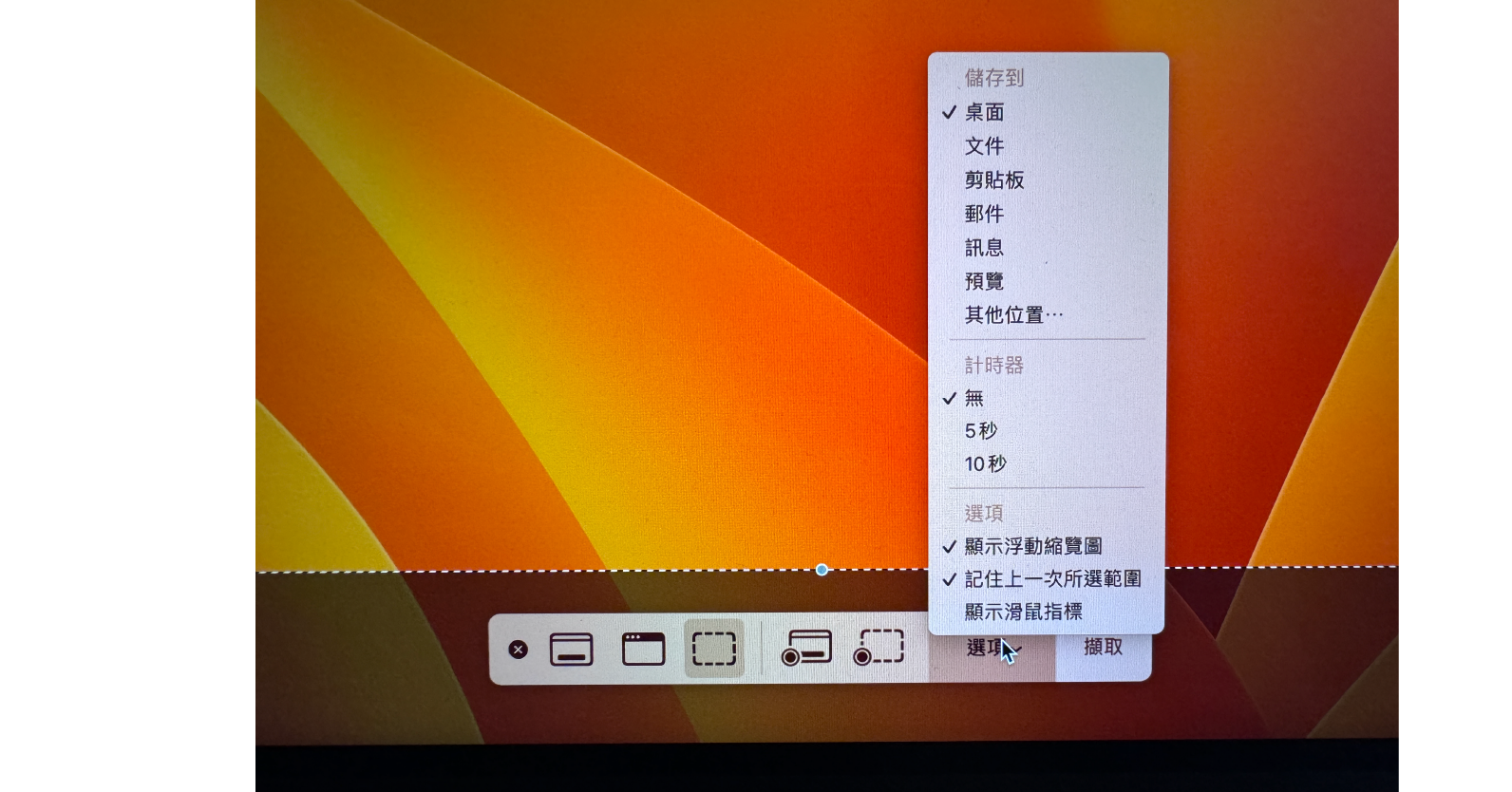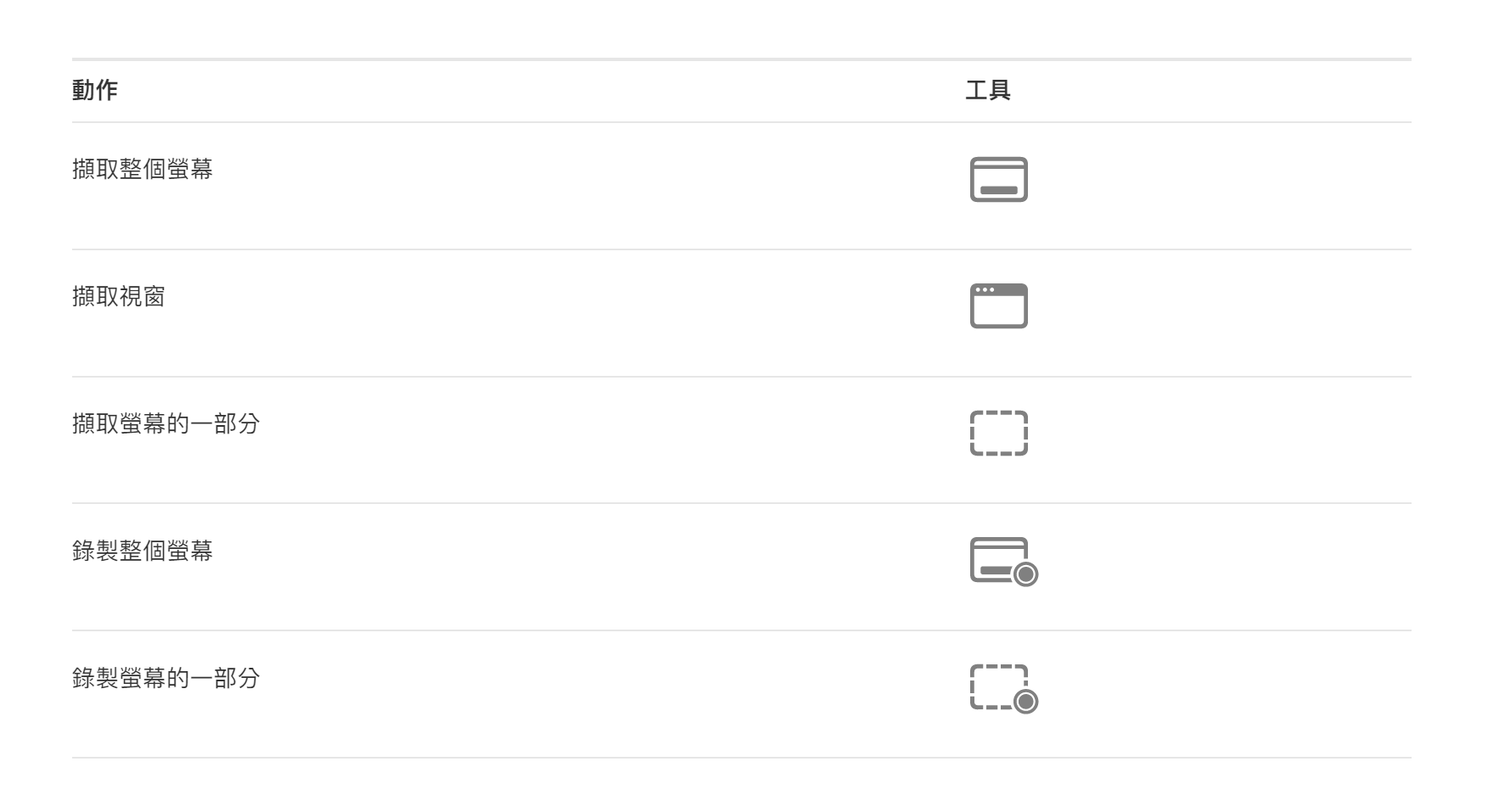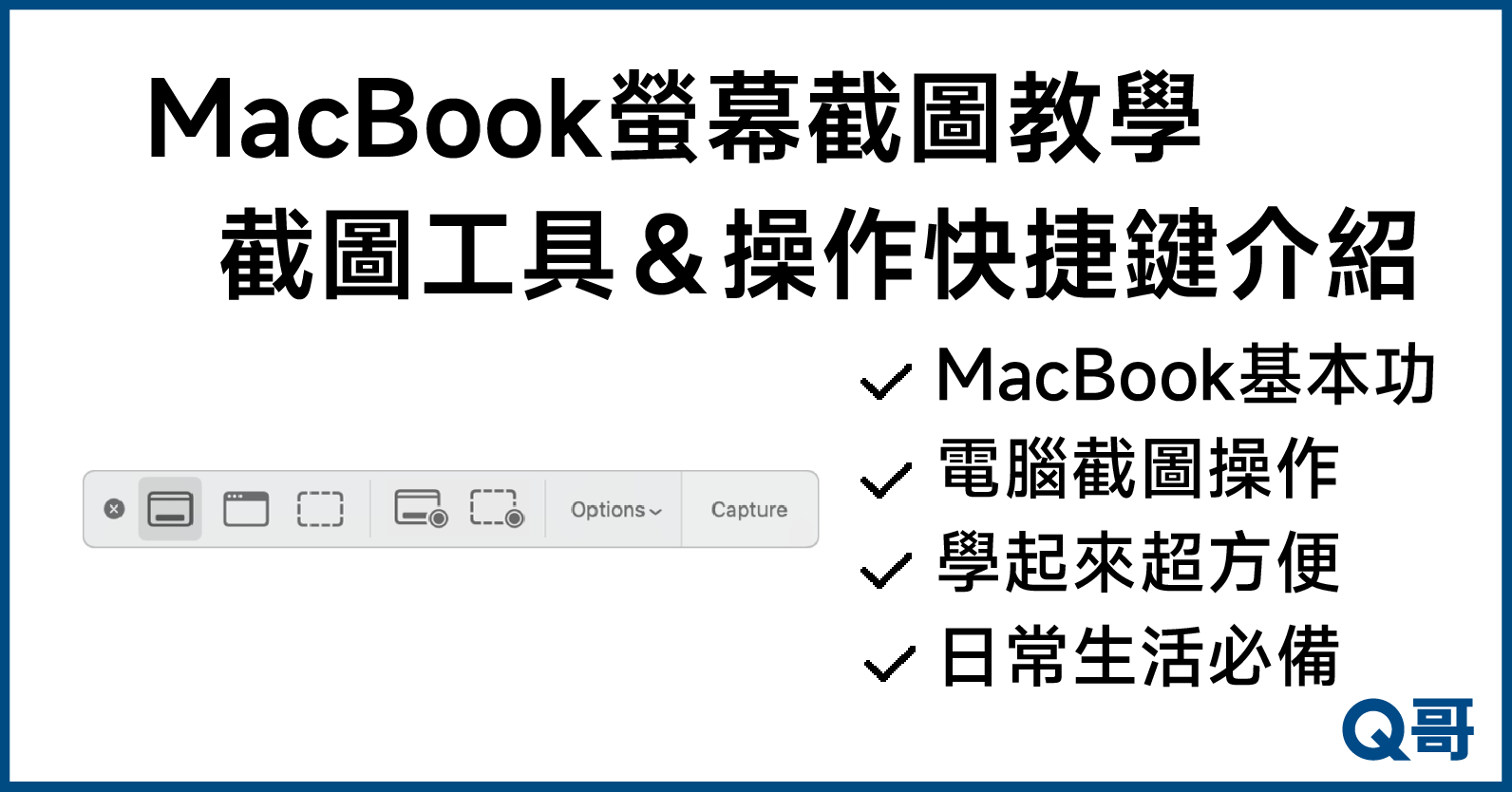
Windows教學 / 責任編輯:Pipa / 電腦教學、MacBook電腦功能、螢幕截圖、操作介紹
如果要在 MacBook電腦中使用螢幕截圖功能,只要透過幾個簡單的快捷鍵就可以完成,這一篇 Q哥介紹各種 MacBook的截圖操作技巧,包含如何使用「截圖」和顯示工具?如何使用螢幕截圖快捷鍵?以及如何對這些截圖進行編輯?趕快來看看 Q哥的介紹吧!
MacBook電腦螢幕截圖功能介紹
MacBook螢幕截圖的方式相當多,最簡單的可以使用「截圖」和顯示工具來操作,或者熟練一點可以使用 Command按鍵跟 Shift按鍵組合的操作快捷鍵,透過移動滑鼠來選取窗格。
※特別注意:這一篇的介紹使用的是 Mac 2024年初最新的 OS系統 Sonoma 14,如果系統版本不同可能在操作上會有所差異。
打開「截圖」和顯示工具的方式可以透過 Shift + Command + 5的快捷鍵,或是在「啟動台」中打開。打開之後會出現一條長方形圖案的工具列,由左至右分別是擷取整個螢幕、擷取視窗、擷取螢幕的一部分、錄製整個螢幕、錄製螢幕的一部分、選項、截圖。
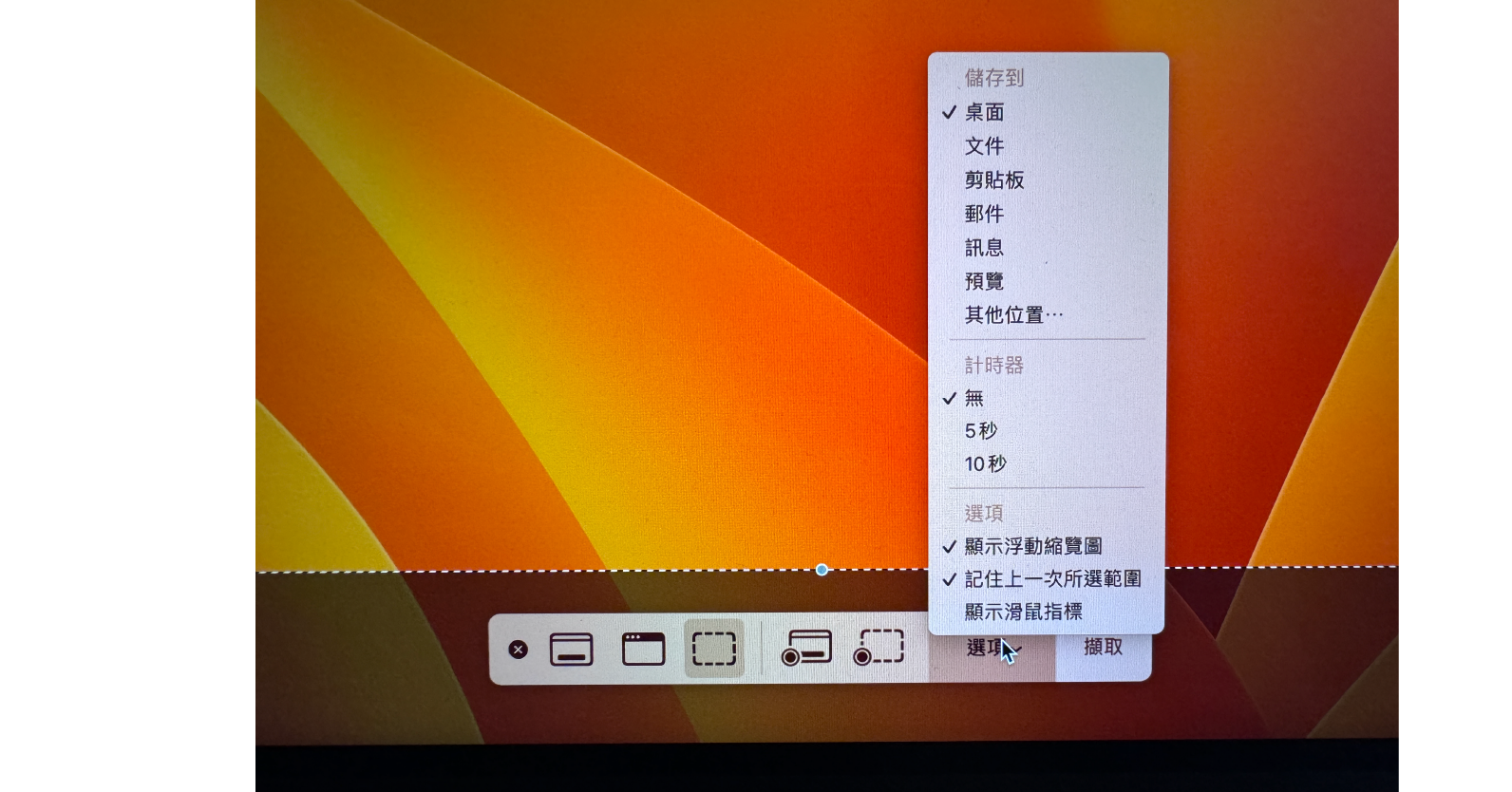
MacBook電腦螢幕截圖操作教學
「截圖」和顯示工具中的每一個按鍵分別有不同的功能,也有對應的操作快捷鍵,分別是:
- 擷取/錄製整個螢幕(Shift + Command + 3):按下這個按鍵後,會直接將整個螢幕畫面做拍攝,所以如果想要直接將整個螢幕的畫面進行擷取,可以直接按下 Shift + Command + 3的組合快捷鍵。
- 擷取/錄製螢幕的一部分(Shift + Command + 4):按下這個按鍵後,會出現一個協助定位的十字線指標,移動到想要截圖的邊角後,按下滑鼠或是觸控板並拖移,再放開滑鼠或是觸控板後,就會將剛剛覆蓋的區塊進行擷取。
- 選項:這個按鍵可以協助使用者更改截圖的一些設定,藉此來進行特殊的操作,像是設定截圖的延遲時間,或是要不要顯示滑鼠,以及調整截圖檔案的儲存位置等等。
- 截圖:按下這個按鍵後就會進行選定的截圖功能。
※重要提醒:MacBook螢幕擷取功能會自動儲存為 .png 格式的檔案,螢幕錄影項目則是會自動儲存為 .mov 檔案。檔案名稱的組成為「截圖」或「螢幕錄影」的日期和時間,並且這項功能可能無法擷取某些 App或是服務中的畫面。
※Q哥小提示:「顯示浮動縮覽圖」的選項可協助使用者更輕鬆地處理截圖或是錄製的項目。在開啟這個功能的情況下,截圖或錄製的項目會在螢幕的右下角短暫浮動數秒鐘,在這個期間內,使用者可以直接將其拖移到 App中進行運用,或者點選打開進行編輯。
MacBook電腦螢幕截圖特殊操作教學
除了上述提到的截圖操作外,在使用 MacBook螢幕截圖的過程中,還能去編輯正在截圖的視窗,以達到一些特別的操作目的。
- 在已經按下 Shift + Command + 4快捷鍵的狀態下,再按一下 Space空白鍵,那十字輔助圖案就會變成一個相機的圖案,這個時候只要使用相機圖案的滑鼠輕點 App的視窗,就會變成自動截圖該視窗,不用再另外拖移滑鼠。
- 如果是已經使用 Shift + Command + 4的快捷鍵創造了灰色的截圖方窗格,那在沒有放開滑鼠的情況下按住 Space空白鍵,就會變成可以移動灰色方框的狀態。在已經拉出灰色方框,但發現稍微有些許偏移,想要進行微調的時候相當實用。
- 同樣在 Shift + Command + 4的快捷鍵創造灰色的截圖方窗格情況下,按下 Option按鍵可以等比例的去縮放方框,跟原先以一個點進行拉伸的狀況有些許不同,有些時候相當好用。
- 在 Shift + Command + 4的快捷鍵創造灰色的截圖方窗格情況下,按下 Shift可以讓方框固定其中一邊的長度。例如 Q哥先往右邊拉動了一個橫向的長方形,拉到理想位置後,按住 Shift不放,再移動滑鼠向下,就可以固定剛剛拉好的寬來進行長度的調整,是一個相當實用的技巧。
以上就是 MacBook螢幕截圖的操作介紹,如果對這個功能有疑惑,不知道怎麼使用,或者有想法想要跟Q哥討論,可以加入《 Q哥 3C 的非官方 LINE社群》一起來討論!裡面有各種 3C達人可以解答你的問題。如果有關於新機、二手機、或是維修相關的消費問題,則是可以向 Q哥的官方LINE客服進行詢問,只要 LINE ID搜尋 @qek888,或是點選《Q哥官方LINE客服》加入好友進行詢問。未來 Q哥會更新更多關於 iPhone、iPad、AppleWatch、以及MacBook的功能介紹與操作教學,如果不想要錯過最新的資訊和最貼心的操作教學,記得關注Q哥的最新動態,喜歡這篇文章的別忘了分享給自己的親朋好友,或者有任何訊息想要跟 Q哥分享,都歡迎在社群中做討論。
延伸閱讀:
載具、LINE Pay、會員條碼一秒開啟!iPhone超實用左邊小工具頁面介紹
Windows怎麼截圖?螢幕截圖怎麼做?上班族必學超方便功能:剪取工具
MacOS系統 Steam中文化教學介紹
iOS 17 功能總整理 iOS 最新教學 懶人包 新功能操作
iOS17耗電增加? iPhone 怎麼用可以更省電? 省電訣竅公開
iPhone 15 Pro鈦藍色好看嗎? 藍色鈦金屬 iPhone 15 ProMax開箱
MagSafe是什麼?有什麼缺點 iPhone用無線充電技術 MFM認證介紹
iPhone 13 Pro與 ProMax螢幕變白?變黃?變綠?變紫? Q哥快速維修
Q哥 3C |Dyson 吸塵器 清潔 維修 服務介紹
保護貼怎麼選? 防窺、抗藍光有用嗎? iPhone手機保護貼介紹
iOS 17.2.1更新資訊 改善iPhone 耗電問題